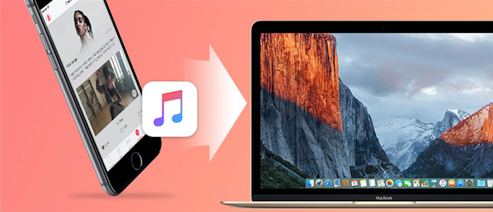Wie kann man Musik auf iPhone 11/XS/XR laden
Wie kann man die in Computer/CD/USB-Stick/iTunes gespeicherte oder aus Website geladene Musik auf iPhone 11 Pro/11/XR/XS/X/8/7/6/5/4/SE laden bzw. übertragen? Folgender Anleitung zeigt Ihnen zwei Methoden gegen verschieden Fällen. Versuchen Sie mal!
Jetzt ist unser Leben untrennbar mit Musik verbunden. Möchten Sie Musik auf iPhone übertragen oder Musik herunterladen, die Sie nicht nur im iTunes Store gekauft haben, sondern auch von einer CD kopiert, im USB-Stick oder anderes Gerät gesichert sogar vom Website kostenlos geladen werden? Keine Sorgen! Hier ist erst eine Anleitung, die zwei Methoden listet, um Ihnen zu zeigen, wie man Musik auf iPhone 11 Pro/11/XS/XR/X/8/7/6s/6/5s/5/SE laden kann. Folgen Sie dem Artikel bitte weiter!
Artikel über Musik
Musik übertragen
Mehr über Musik
 Methode 1: Musik auf iPhone ohne iTunes übertragen
Methode 1: Musik auf iPhone ohne iTunes übertragen  Methode 2: Musik auf iPhone mit iTunes übertragen
Methode 2: Musik auf iPhone mit iTunes übertragen Methode 3: iCloud-Musikmediathek die Musik übertragen
Methode 3: iCloud-Musikmediathek die Musik übertragenMethode 1: Musik auf iPhone (11/XS/XR/X/8/7) – Ohne iTunes
Musik auf iPhone ohne iTunes übertragen oder herunterladen, verwenden Sie beste Alternativ zu iTunes – AnyTrans. Es kann komplett Anforderungen für Übertragung erfüllen. Mit AnyTrans können Sie Musik vom iTunes auf iPhone oder Musik von iPhone auf Mac übertragen.
Gratis Herunterladen * 100% Sauber & Sicher
Laden Sie AnyTrans herunter und öffnen es, iPhone an den Computer anschließen. Dann folgen Sie den unten Schritten.
-
Musik vom PC/Mac (CD, USB-Stick, anderes Gerät) auf iPhone 11/XS/XR/X/8/7 übertragen:
Schritt 1: Klicken Sie auf den Button „Musik“ wie das Bild.
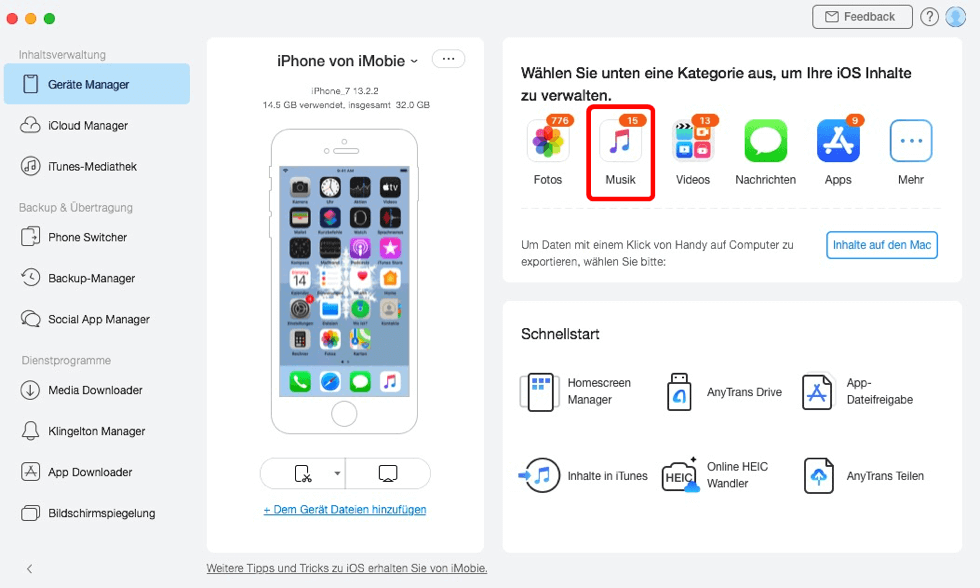
zuerst-die-musik-waehlen
Schritt 2: Klicken Sie auf + (Hinzufügen) > Wählen Sie die gewünschte Lieder > Dann Klicken Sie auf „Öffnen“.
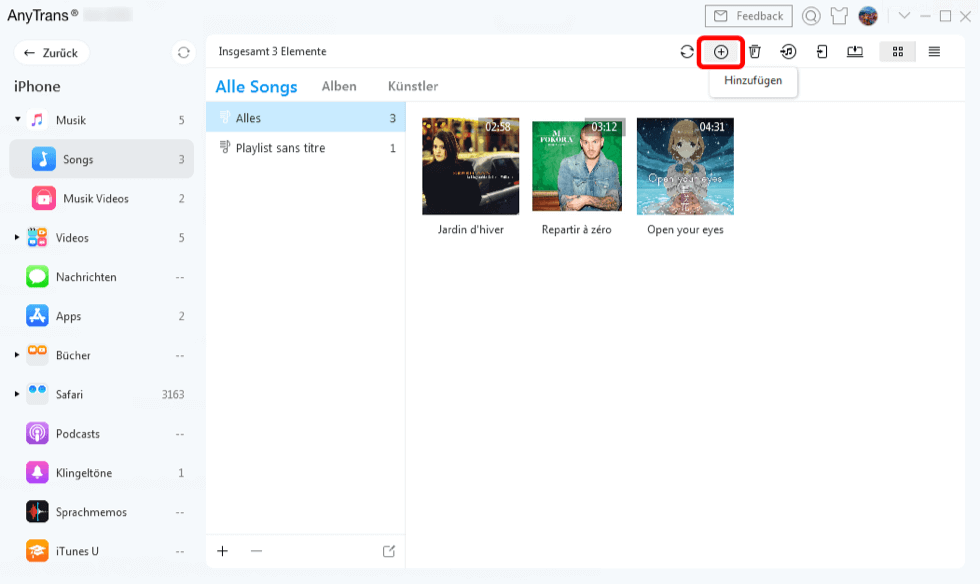
die-musik-auf-iphone-hinzufuegen
Detaillierte Informationen folgen Sie den Text:
-
Musik von iTunes auf iPhone (11/XS/X/8/7) übertragen:
Schritt 1: Öffnen Sie das Hauptinterface von AnyTrans > Tippen Sie auf „![]() iTunes-Mediathek“.
iTunes-Mediathek“.
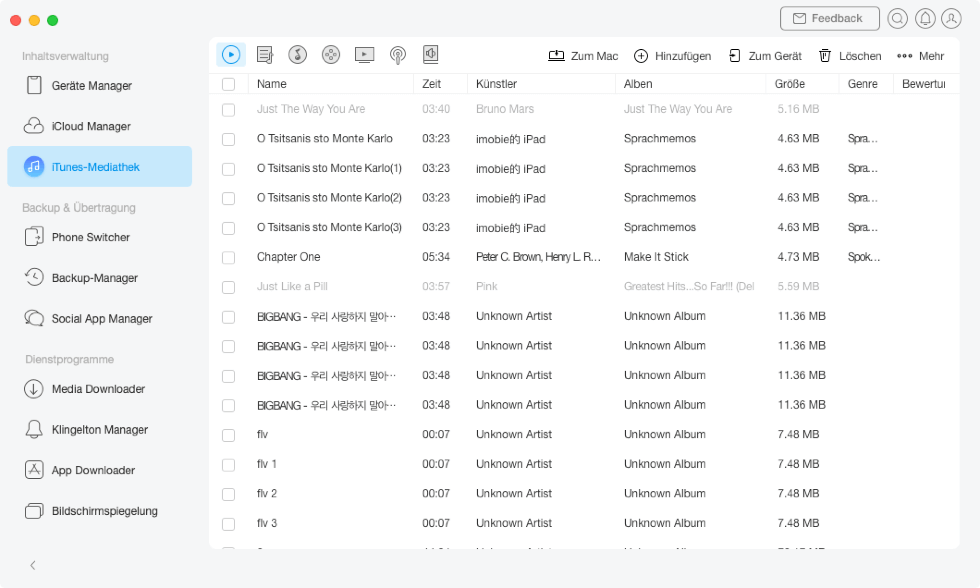
die-musik-aus-itunes-exportieren
Schritt 2: Alle Lieder und Wiedergabeliste werden angezeigt > Markieren Sie die Lieder, die Sie im iPhone importieren möchten > Klicken Sie auf den Knopf „![]() “ (Aufs Gerät senden).
“ (Aufs Gerät senden).
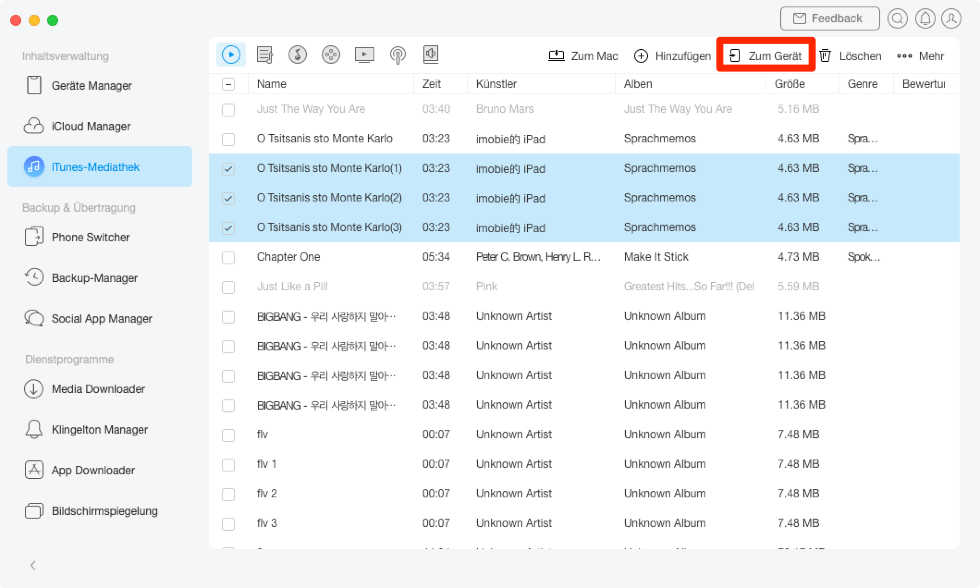
die-musik-auswaehlen-und-uebertragen
Methode 2: Musik auf iPhone (11/XS/XR/X/8/7) mit iTunes
Über iTunes kann man die im App-Store gekaufte Lieder oder in iTunes-Mediathek gesichert Musik auf iPhone übertragen. Folgen Sie bitte!
 Teil 1: Die ganze Mediathek übertragen
Teil 1: Die ganze Mediathek übertragen Teil 2: Die ausgewählte Anteile übertragen
Teil 2: Die ausgewählte Anteile übertragen Teil 3: Die einzenle Titel übertragen
Teil 3: Die einzenle Titel übertragen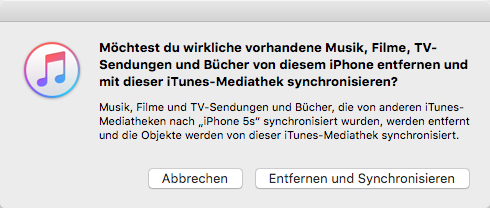
-
Die ganze Mediathek übertragen
Schritt 1: iTunes starten > iPhone mit Computer verbinden > Klicken Sie auf Ihr Gerät.
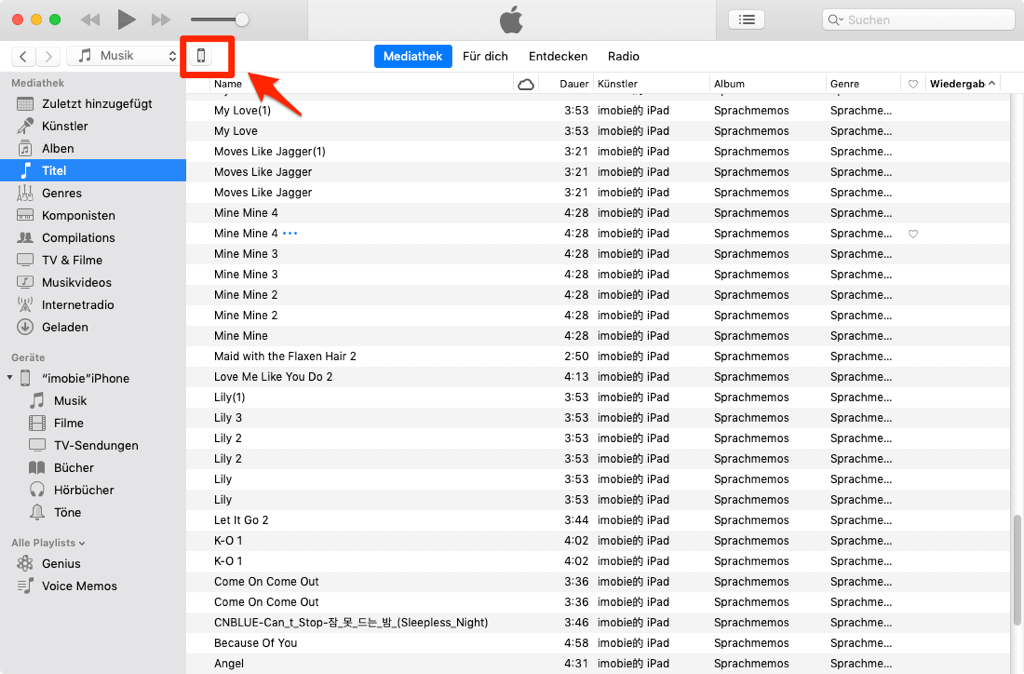
nach-ihr-geraet-suchen
Schritt 2: Klicken Sie auf „Musik“ unter „Übersicht“ > Aktivieren Sie „Musik Synchronisieren“ > Wählen Sie „Die ganze Mediathek“ aus > Dann klicken Sie auf „Fertig“.
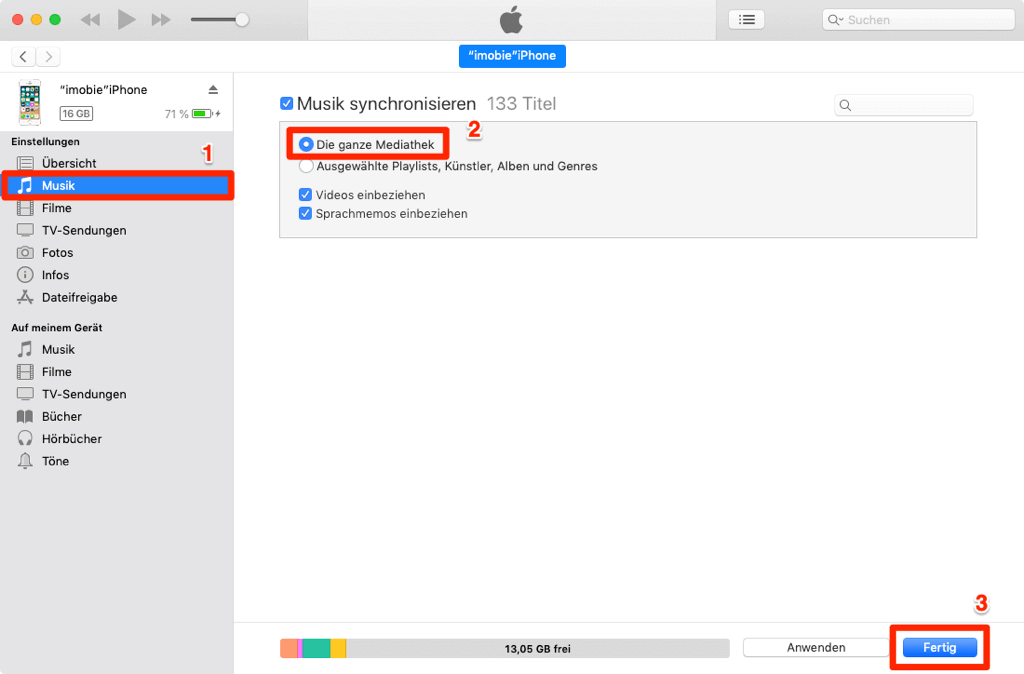
die-ganze-mediathek-auswaehlen
-
Ausgewählte Playlists, Künstler, Alben und Genres übertragen
Es gibt auch eine Option in iTunes, wenn Sie nicht Ihre gesamte Medienbibliothek auf Ihr Gerät übertragen möchten und nur bestimmte Playlists, Künstler, Alben und Genres übertragen möchten. Bitte folgen Sie die Schritte.
Musik mit iTunes auf iPhone(11/XR/XS/X/8/7) zu übertragen, werden die auf iPhone bestehenden Lieder nach der Übertragung ersetzt(wie folgendes Bild), sogenannt Datenverlust. So wenn Sie vorhanden Musik auf iPhone behalten möchten, probieren Sie den Sichereren Weg.
Schritt 1: iTunes öffnen und verbinden Ihr iPhone mit Computer > Klicken Sie auf Ihr Gerät oben in der Menüleiste.
Schritt 2: Klicken Sie unter dem Punkt „Die ganze Mediathek“ auf „Ausgewählte Playlists, Künstler, Alben und Genres“ > Wählen Sie Ihre gewünschte Musik aus > Mit einem Klick auf „Fertig“ wird die Musik auf iPhone übertragen.
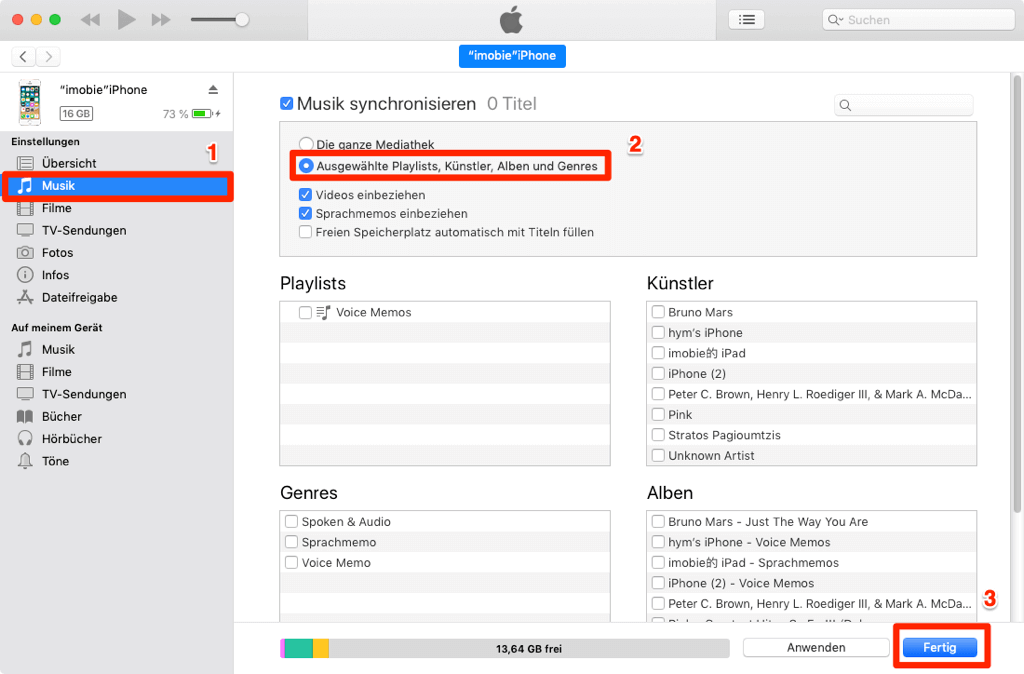
die-ausgewaehlte-musik-uebertragen
-
Musik und Videos manuell verwalten
Wenn Sie einzelnen Titel oder Alben auf Ihrem Computer gespeichert haben und diese auf Ihr iPhone herunterladen möchten, ist es am besten, sie manuell zu übertragen.
Schritt 1: iTunes öffnen und verbinden Ihr iPhone mit Computer > Klicken Sie auf Ihr Gerät.
Schritt 2: Wählen Sie die Option „Übersicht“ > Nach unten scrollen und suchen Sie „Musik und Videos manuell verwalten“ > Klicken Sie auf „Synchronisieren“, damit die Änderungen wirksam werden > Klicken Sie anschließend auf den Pfeil in der oberen linken Ecke, um zum Startbildschirm von iTunes zurückzukehren.
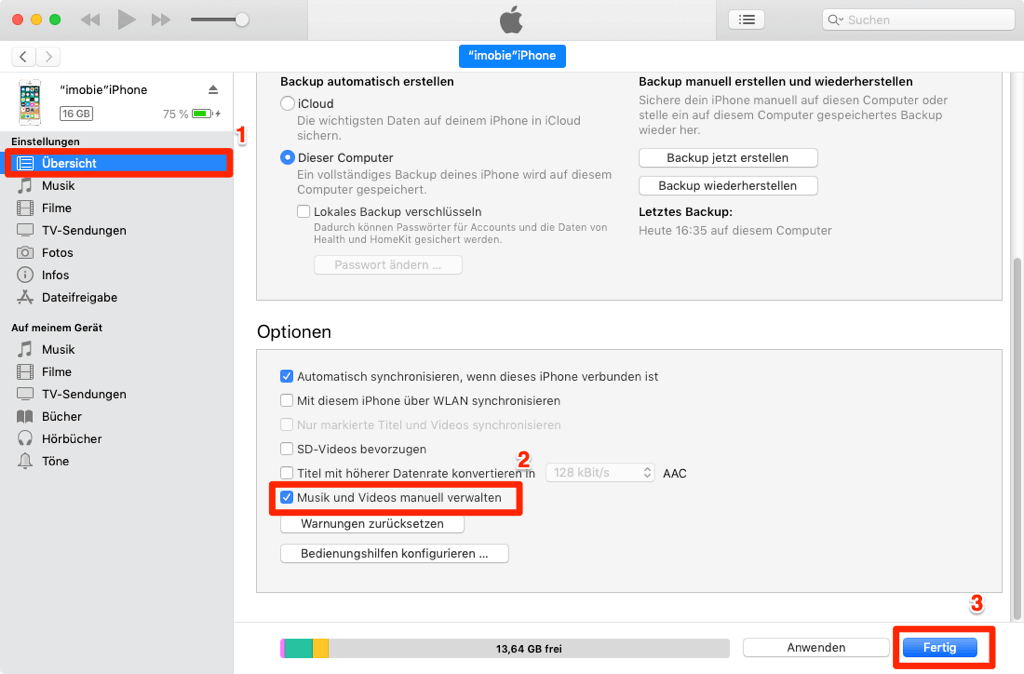
musik-und-videos-manuell-verwalten
Schritt 3: Klicken Sie oben in der Leiste auf „Mediathek“ und wählen Sie in der linken Menüleiste die einzelnen Lieder aus, die Sie herunterladen möchten > Halten Sie einfach die linke Maustaste gedrückt und ziehen Sie den ausgewählten Lied in die linke Gerät > Sobald Sie die Maustaste loslassen, wird die Musik auf Ihr iPhone übertragen.
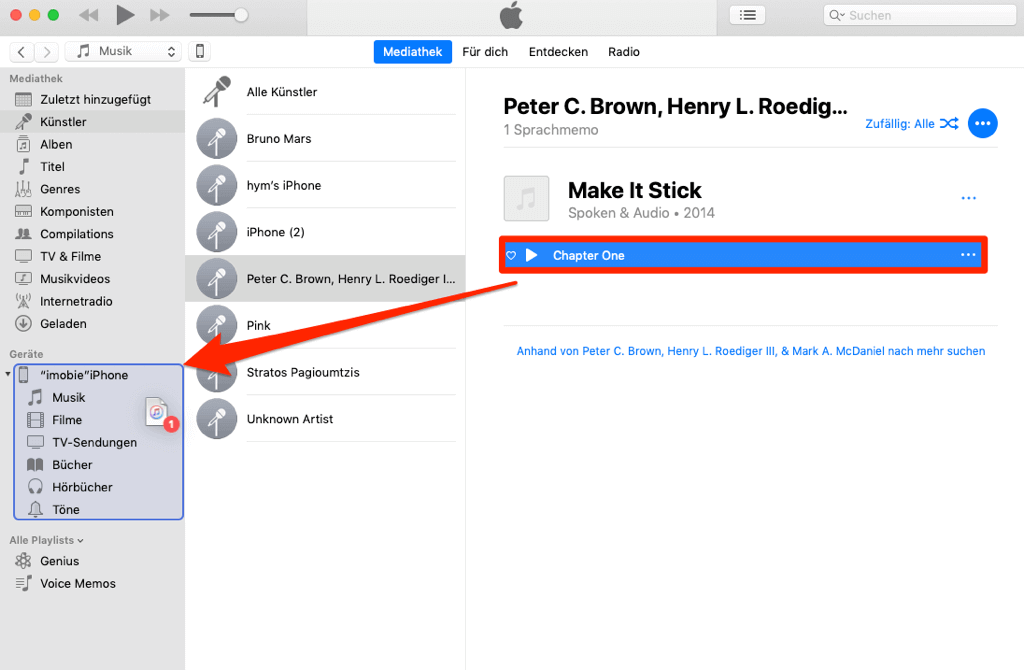
auswahl-der-musiks-ziehen
Mehrere Methoden über Musik auf iPhone können Sie in der Seite „Musik auf iPhone mit 6 Wegen“ finden. Hier sammeln wir uns Musik von 6 verschiedenen Wegen(wie Mac/PC, anderes iPhone/iPad/iPod, Android-Gerät usw.) auf iPhone übertragen, sichern oder laden.
Verpassen Sie nicht: Musik in iTunes importieren – mit 5 Wege >
Methode 3: Musik auf iPhone (11/XS/XR/X/8/7) durch iCloud-Musikmediathek
Wenn Sie Apple-Musik zum Anhören Ihrer Musik verwenden, benötigen Sie einen Apple-Music-Konto. Wenn Sie Ihre Musik mit iTunes nicht erfolgreich auf iPhone übertragen können, ist die Verwendung der „iCloud-Musikmediathek“ zur Übertragung Ihrer Musik auf Ihr iPhone ebenfalls eine gute Option. Befolgen Sie die folgenden Schritte, um einige Einstellungen vorzunehmen, und Sie werden Ihre Musik übertragen können.
Schritt 1: Öffnen Sie iTunes und klicken Sie Menüleiste auf „Bearbeiten“. Wählen Sie die Option „Einstellungen“.

auf-die-itunes-einstellungen-klicken
Schritt 2: Unter dem Punkt „Allgemein“ wählen Sie „iCloud-Musikmediathek“. Klicken Sie danach auf „OK“.
Schritt 3: Öffnen Sie „Einstellungen“ und „Musik“ auf Ihrem iPhone > wählen Sie die Option „iCloud-Musikmediathek“, um diese Funktion zu aktivieren.
Schritt 4: Öffnen Sie Musik-App. Klicken Sie dort im Menü unten auf „Mediathek“. Wählen Sie den „Titel“ aus.
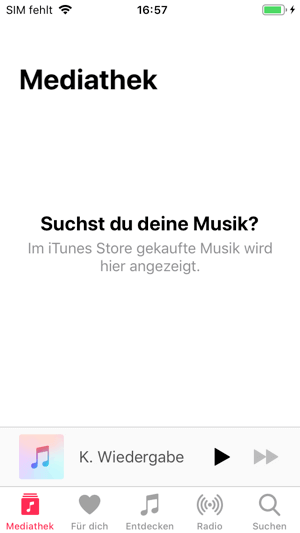
apple-musik-auf-iphone
Fazit
Dies wäre enttäuschend, die existierenden Lieder verlieren zu gehen. Aber zurzeit können Sie diese Situation mit AnyTrans vermeiden. Und können Sie Musik auf iPhone 11 Pro/11/XR/XS/X/8/7/6/5 einfach und schnell übertragen. Laden Sie AnyTrans auf Ihrem Computer und versuchen Sie mal kostenlos! Teilen Sie den Tipp auf Facebook/Twitter mit Freunden. Falls Sie auf Probleme gestoßen haben, nehmen Sie den Kontakt mit uns auf!
AnyTrans – iPhone Musik übertragen
- Die Software überträgt Ihre Lieder mit hoher Geschwindigkeit, nur innerhalb 5 Minuten werden über 500 Lieder auf iPhone erfolgreich laden.
- Mit 1-Klick Musik zwischen iOS-Geräten und Mac/PC ohne iTunes übertragen.
- Kein Schaden für Lieder und wird in Originalqualität aufbewahrt.
- Geeignet für alle iPhone Modelle und iOS Systeme.
Herunterladen für Win100% sauber und sicher
Herunterladen für Mac100% sauber und sicher
Gratis Herunterladen * 100% sauber und sicher
Weitere Fragen über Produkt? Kontaktieren Sie bitte userem Support Team, um Lösungen schnell zu bekommen >